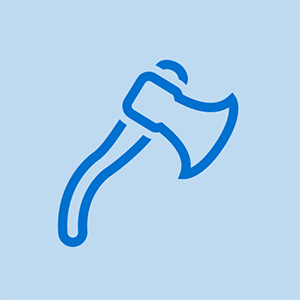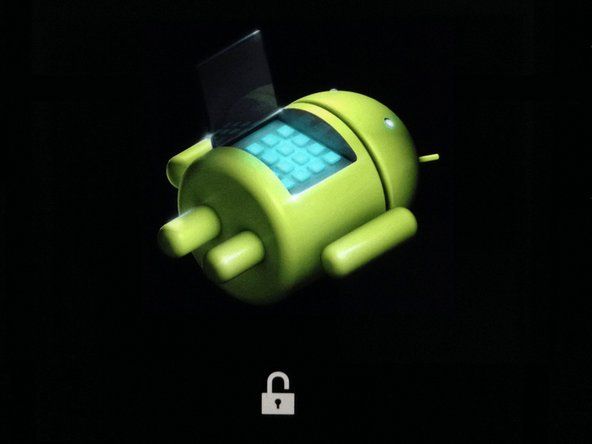الويكي الذي يساهم به الطلاب
قام فريق رائع من الطلاب من برنامجنا التعليمي بعمل هذا الويكي.
لن يتم تشغيل Moto G
الهاتف لا يستجيب للضغط على زر الطاقة ولا يظهر أي علامات على التشغيل.
بطارية فارغة
إذا لم يتم تشغيل Moto G ، فقد تكون المشكلة مجرد بطارية مستنزفة. تأكد من أن لديك كابل شحن يعمل ، واترك هاتفك يشحن لمدة 30 دقيقة على الأقل. يجب إعادة تشغيل الهاتف عن طريق الضغط باستمرار على زر الطاقة بعد الشحن.
زر الطاقة لا يعمل
حاول الضغط لفترة طويلة على زر الطاقة لمدة 10 ثوانٍ على الأقل. إذا كان الهاتف لا يزال قيد التشغيل ، فافصل الهاتف إذا كان متصلاً. ثم اضغط باستمرار على زر خفض الصوت أثناء توصيل الهاتف في نفس الوقت بالشاحن ثم حرر زر خفض الصوت. في القائمة التي تظهر ، استخدم زري رفع الصوت وخفضه لتحديد 'START' ، ثم اضغط على زر الطاقة لتشغيل الهاتف.
زر الطاقة مكسور
إذا لم تتمكن من إكمال الخطوة السابقة ، فقد يكون زر الطاقة معطلاً. اتصل بـ Motorola / Google للحصول على الدعم.
خلل في البرنامج
إذا لم يستجب Moto G من الشحن البسيط ، فيمكن إجراء إعادة الضبط على النحو التالي:
- أثناء توصيل الهاتف بالشاحن ، اضغط مع الاستمرار على مفتاح VOL DOWN.
- استمر في الضغط على مفتاح VOL DOWN ، واضغط مع الاستمرار على مفتاح الطاقة.
- استمر في الضغط على كلا المفتاحين لمدة تزيد عن 120 ثانية ، ثم حررهما.
- عندما تظهر شاشة Flash Boot على الشاشة ، استخدم مفتاح VOL UP لتحديد خيار Normal Reboot.
بطارية فارغة تمامًا
إذا كانت بطارية Moto G فارغة تمامًا ، فقد لا تستجيب للشحن البسيط. في هذه الحالة ، اترك الهاتف ليرتاح طوال الليل دون توصيله بشاحن. بعد هذه الفترة ، يجب أن يستجيب الهاتف بعد 30 دقيقة من الشحن. لتجنب هذه المشكلة في المستقبل ، قم بشحن الهاتف بمجرد وصول مستوى البطارية إلى 5٪.
استبدال شاشة ابل ايفون 6 بلس
بطارية سيئة
في حالة تلف البطارية ، يرجى الرجوع إلى دليل استبدال بطارية Motorola Moto G من الجيل الثالث.
عطل في البرنامج
إذا لم يعمل أي حل آخر على حل المشكلة ، فيمكنك إجراء إعادة ضبط إعدادات المصنع الخارجية التي ستعيد برنامج هاتفك إلى إعدادات المصنع (أي قبل شراء الهاتف). هذا هو الملاذ الأخير لأنه سيحذف جميع البيانات والمعلومات الموجودة على هاتفك. ستؤدي الخطوات التالية إلى إعادة ضبط المصنع خارجيًا على هاتفك:
- تأكد من أن الهاتف يحتوي على بطارية بنسبة 25٪ على الأقل ، ثم قم بإيقاف تشغيل الجهاز.
- أثناء توصيل الهاتف بالشاحن ، اضغط مع الاستمرار على مفتاح VOL DOWN.
- استمر في الضغط على مفتاح VOL DOWN ، واضغط مع الاستمرار على مفتاح الطاقة.
- استمر في الضغط على كلا المفتاحين لمدة تزيد عن 120 ثانية ، ثم حررهما.
- عندما تظهر شاشة Flash Boot على الشاشة ، استخدم مفتاح VOL DOWN لتمييز خيار 'الاسترداد'.
- اضغط على زر VOL UP لتحديد 'الاسترداد'.
- عندما يظهر روبوت Android بعلامة تعجب حمراء على الشاشة ، اضغط مع الاستمرار على زر الطاقة واضغط على زر VOL UP السفلي.
- استخدم الزر VOL DOWN لتحديد 'wipe data / factory reset' ، ثم حدده باستخدام زر الطاقة.
- قم بتمييز 'Yes-erase all user data،' واختر الزر 'الطاقة'.
لن يقوم Moto G بالشحن / الاحتفاظ بالشحن
لا يزيد مستوى البطارية عند التوصيل أو ينخفض بسرعة عند الخمول.
اتصال شحن غير صالح
إذا لم يتم شحن Moto G عند توصيله ، فتحقق للتأكد من توصيل سلك الشحن بالهاتف بشكل مريح وأن السلك لديه أيضًا اتصال جيد بمصدر الشحن (المنفذ أو الكمبيوتر).
هاتف بلو لا يقرأ بطاقة sim
عدد كبير جدًا من تطبيقات الخلفية
إذا فقدت Moto G الشحن سريعًا ، فقد يكون لديك عدد كبير جدًا من التطبيقات قيد التشغيل في الخلفية. للتحقق من ذلك ، حدد تطبيق 'الإعدادات' وانظر أسفل علامة التبويب 'البطارية'. هناك ستتمكن من معرفة التطبيقات التي تستهلك أكبر قدر من الطاقة. سيساعد إغلاق التطبيقات غير المستخدمة في الحفاظ على الشحن.
كابل الشحن الخاطئ
إذا لم يتم شحن Moto G أثناء توصيله بشكل صحيح ، فقد يتلف سلك الشحن. لاختبار ذلك ، حاول استخدام سلك شحن مختلف وربما مقبس حائط مختلف.
ميناء الشحن التالف
إذا استمر عدم شحن الهاتف ، فقد يتلف منفذ الشحن. لاستبدال منفذ الشحن ، يرجى الرجوع إلى دليل استبدال منفذ الشحن من الجيل الثالث لـ Motorola Moto G.
بطارية سيئة
في حالة تلف البطارية ، يمكن أن يعاني الهاتف من فقد سريع في الشحن أو يفشل في الشحن تمامًا. من أجل استبدال البطارية ، يرجى الرجوع إلى دليل استبدال بطارية Motorola Moto G من الجيل الثالث.
اتصال Wi-Fi ضعيف أو مفقود
ينقطع اتصال الهاتف بشبكة wifi بشكل متكرر ، أو يكون الاتصال بطيئًا بشكل غير عادي.
قطع الاتصال بالشبكة
لإعادة الاتصال بالشبكة نفسها ، اسحب لوحة الإعدادات واضغط على أيقونة Wi-Fi لإيقاف تشغيلها. ثم اضغط على قائمة Wi-Fi واضغط على نفس الشبكة للاتصال بها مرة أخرى.
برامج قديمة
قد يكون هناك خطأ برمجي متعلق بشبكة Wi-Fi قامت Motorola / Google بإصلاحه في تصحيح حديث. ضمن تطبيق 'الإعدادات' ، حدد علامة التبويب 'حول الهاتف' ، ثم حدد 'تحديثات النظام' ، وقم بتثبيت آخر تحديث إذا كان متاحًا.
تراكم البريد العشوائي
يمكن أن تحدث بعض المشكلات بسبب تراكم البريد غير الهام الذي يتم تنظيفه عند إعادة تشغيل الهاتف. لإعادة تشغيل الهاتف ، اضغط مع الاستمرار على زر التشغيل ، وانقر على 'إيقاف التشغيل' ، واستمر في الضغط على زر التشغيل مرة أخرى بعد إيقاف تشغيل الهاتف لإعادة تشغيله.
فشل المصادقة
إذا كنت تواجه 'مشكلة في المصادقة' عند تحديد اتصال Wi-Fi من صفحة Wi-Fi ، فمن المحتمل أنك أدخلت كلمة مرور خاطئة. أولاً ، تحقق من كلمة المرور (قد تبحث عن جهاز التوجيه أو تسأل مسؤول Wi-Fi). بعد ذلك ، انقر على الاتصال على شاشة Wi-Fi ، وانقر على 'نسيت' ، وحاول الاتصال به مرة أخرى. هذه المرة ، أدخل كلمة المرور الصحيحة التي قمت بالتحقق منها. إذا استمرت المصادقة بالفشل ، فحاول الاتصال بشبكات أخرى. إذا كانت مشكلة المصادقة تحدث فقط على شبكة واحدة ، فغالبًا ما تكون المشكلة في إعدادات الشبكة أو اتصالها. خلاف ذلك ، قد يكون لديك أجهزة أو برامج Wi-Fi معيبة. اتصل بـ Motorola أو Google للحصول على الدعم.
شريحة Wi-Fi معيبة
إذا كانت سرعات Wi-Fi بهاتفك أبطأ من الأجهزة الأخرى على نفس الشبكة ، فحاول إعادة التشغيل في الوضع الآمن. عندما يكون الهاتف في وضع التشغيل ، استمر في الضغط على زر الطاقة حتى يظهر 'إيقاف التشغيل'. انقر مع الاستمرار على 'إيقاف التشغيل' حتى يظهر 'إعادة التشغيل في الوضع الآمن' ، ثم انقر على 'موافق'. في الوضع الآمن ، تحقق من سرعات Wi-Fi مرة أخرى. إذا كان لا يزال بطيئًا ، فتحقق مرة أخرى من شبكات Wi-Fi الأخرى. إذا كانت المشكلة موجودة على شبكة واحدة فقط ، فقد يكون لجهازك اتصال ذو أولوية منخفضة (اتصل بمسؤول Wi-Fi لهذه الشبكة). إذا كان جهازك أبطأ باستمرار من الأجهزة الأخرى على شبكات Wi-Fi متعددة ، فقد يكون لديك أجهزة أو برامج Wi-Fi معيبة. اتصل بـ Motorola أو Google للحصول على الدعم.
تطبيق / خدمة ذات نطاق ترددي عالٍ
إذا تم تحسين سرعة Wi-Fi عن طريق إعادة التشغيل في الوضع الآمن (انظر العنصر السابق) ، فمن المرجح أن يكون سبب التباطؤ هو تطبيق أو خدمة على هاتفك. في الوضع الآمن ، يمكنك فتح التطبيقات على هاتفك واحدًا تلو الآخر أثناء اختبار سرعة Wi-Fi للعثور على التطبيق المخطئ. إذا لم يكن التطبيق ضروريًا ، فقد تؤدي إزالة تثبيته إلى حل المشكلة. إذا لم يكن التباطؤ ناتجًا عن أي تطبيق معين ، فيمكنك أيضًا محاولة تعطيل التحديثات التلقائية على متجر Google Play والمزامنة التلقائية. للقيام بذلك ، حدد تطبيق 'الإعدادات' ، وحدد علامة التبويب 'الحسابات' ، وتحقق من إعدادات المزامنة لكل حساب.
خطأ في بطاقة Moto G SD
يخبرني الهاتف أنه تمت إزالة بطاقة SD بشكل غير متوقع.
بطاقة SD غير مُركبة
ضمن تطبيق 'الإعدادات' ، حدد 'التخزين' وتأكد من عدم تحميل بطاقة SD الخاصة بك حاليًا. إذا لم يتم تركيبه ، فانقر فوق 'تحميل بطاقة SD'.
لن يتم شحن علامة التبويب سامسونج 4
برامج قديمة
قد يكون هناك خطأ برمجي متعلق ببطاقات SD تم إصلاحه بواسطة Motorola / Google في تصحيح حديث. ضمن تطبيق 'الإعدادات' ، حدد علامة التبويب 'حول الهاتف' ، ثم حدد 'تحديثات النظام' ، وقم بتثبيت آخر تحديث إذا كان متاحًا.
تراكم البريد العشوائي
يمكن أن تحدث بعض المشكلات بسبب تراكم البريد غير الهام الذي يتم تنظيفه عند إعادة تشغيل الهاتف. لإعادة تشغيل الهاتف ، اضغط مع الاستمرار على زر التشغيل ، وانقر على 'إيقاف التشغيل' ، واستمر في الضغط على زر التشغيل مرة أخرى بعد إيقاف تشغيل الهاتف لإعادة تشغيله.
الإدخال غير الصحيح لبطاقة SD
قد تكون بطاقة SD الخاصة بك مفكوكة أو تم إدخالها بشكل غير صحيح في فتحة بطاقة SD. انزع الغطاء الخلفي للهاتف باستخدام علامة التبويب الموجودة في الأسفل ثم اسحب بطاقة SD من الفتحة السفلية في الزاوية اليسرى العلوية. أدخله مرة أخرى في نفس الفتحة ، وقم بتحريكه بالكامل. تأكد من أن هاتفك يتعرف على بطاقة SD بالانتقال إلى تطبيق 'الإعدادات' ، وتحديد علامة التبويب 'التخزين' ، ومعرفة ما إذا كانت بطاقة SD الخاصة بك مدرجة.
قارئ بطاقة معيب
اتبع التعليمات المذكورة أعلاه ولكن استبدل بطاقة SD الحالية ببطاقة مختلفة. إذا استمرت المشكلة بالنسبة لبطاقات SD الأخرى ، فمن المحتمل أن يكون لديك قارئ بطاقة SD معيب. تشير إلى دليل استبدال قارئ بطاقات الجيل الثالث من Motorola Moto G.
الشاشة فارغة / لا تستجيب
لا تستجيب الواجهة عند النقر فوق الشاشة.
خلل في البرنامج
إذا كانت شاشة هاتفك لا تستجيب بسبب خلل في البرنامج ، فيمكن أن تساعد إعادة التشغيل البسيطة في حل المشكلة. للقيام بذلك ، اضغط مع الاستمرار على زر الطاقة لمدة 10 ثوانٍ حتى يتم إيقاف تشغيل الهاتف. بعد ذلك ، ما عليك سوى إعادة تشغيل الهاتف بالضغط على زر الطاقة.
إذا فشلت عملية إعادة الضبط العادية في حل المشكلة ، فيمكن إجراء إعادة تعيين قسري على النحو التالي:
- أثناء إيقاف تشغيل الهاتف وتوصيله بشاحن ، اضغط مع الاستمرار على مفتاح VOL DOWN.
- استمر في الضغط على مفتاح VOL DOWN ، واضغط مع الاستمرار على مفتاح الطاقة.
- استمر في الضغط على كلا المفتاحين لمدة تزيد عن 120 ثانية ، ثم حررهما.
- عندما تظهر شاشة Flash Boot على الشاشة ، استخدم مفتاح VOL UP لتحديد خيار Normal Reboot.
عطل في البرنامج
إذا لم يعمل أي حل آخر على حل المشكلة ، فيمكنك إجراء إعادة ضبط إعدادات المصنع الخارجية التي ستعيد برنامج هاتفك إلى إعدادات المصنع (أي قبل شراء الهاتف). هذا هو الملاذ الأخير لأنه سيحذف جميع البيانات والمعلومات الموجودة على هاتفك. ستؤدي الخطوات التالية إلى إعادة ضبط المصنع خارجيًا على هاتفك:
- تأكد من أن الهاتف يحتوي على بطارية بنسبة 25٪ على الأقل ، ثم قم بإيقاف تشغيل الجهاز.
- أثناء توصيل الهاتف بالشاحن ، اضغط مع الاستمرار على مفتاح VOL DOWN.
- استمر في الضغط على مفتاح VOL DOWN ، واضغط مع الاستمرار على مفتاح الطاقة.
- استمر في الضغط على كلا المفتاحين لمدة تزيد عن 120 ثانية ، ثم حررهما.
- عندما تظهر شاشة Flash Boot على الشاشة ، استخدم مفتاح VOL DOWN لتمييز خيار 'الاسترداد'.
- اضغط على زر VOL UP لتحديد 'الاسترداد'.
- عندما يظهر روبوت Android بعلامة تعجب حمراء على الشاشة ، اضغط باستمرار على زر الطاقة واضغط على زر VOL UP.
- استخدم الزر VOL DOWN لتحديد 'wipe data / factory reset' ، ثم حدده باستخدام زر الطاقة.
- قم بتمييز 'Yes-erase all user data،' وحددها باستخدام زر الطاقة.
برامج قديمة
انتقل إلى تحديثات النظام وانقر فوق برنامج الجهاز للتحقق من تحديثات البرامج الجديدة للهاتف
يحتوي الهاتف نفسه أيضًا على 'اختبار شاشة' عند الانتقال إلى الإعدادات. يسمح هذا بإجراء اختبار حساسية الإصبع حيث يمكنك تحريك الإصبع عبر الشاشة لمعرفة المناطق التي تحقق نجاحًا والمناطق التي لا تحقق ذلك.
معرف اللمس الخاص بـ iphone لا يعمل بعد استبدال الشاشة
شاشة تعمل باللمس معيبة
قد يحتوي هاتفك على شاشة تعمل باللمس معيبة. الرجوع إلى دليل استبدال شاشة الجيل الثالث من Motorola Moto G لاستبدال شاشة هاتفك.
لا صوت يخرج من خلال سماعات الرأس
لا يمكن سماع أي صوت من خلال سماعات الرأس عند توصيلها.
حجم الصوت كتم الصوت / ضبط على منخفض
نظرًا لاختلاف مستوى صوت سماعة الرأس عن مستوى صوت السماعة ، فقد يتم كتم الصوت بالفعل. حاول ضبط مستوى الصوت مع توصيل سماعات الرأس بالضغط على زر VOL UP حتى يظهر صوت النظام في المنتصف.
خلل في البرنامج
إذا لم يساعد ضبط مستوى الصوت ، فقد تؤدي إعادة تشغيل الهاتف إلى حل المشكلة. للقيام بذلك ، اضغط مع الاستمرار على زر الطاقة لمدة 10 ثوانٍ. بمجرد إيقاف تشغيل الجهاز ، اضغط على زر الطاقة لإعادة تشغيل الجهاز.
سماعات معيبة / مقبس صوت سيء
قم بتوصيل زوج مختلف من سماعات الرأس ، واختبر مستوى الصوت مرة أخرى. إذا كان الصوت يعمل مع سماعات رأس أخرى ، فقد يكون هناك خلل في سماعات الرأس. ومع ذلك ، إذا استمرت المشكلة مع سماعات الرأس الأخرى ، فقد يكون لديك مقبس صوت سيئ. اتصل بـ Motorola أو Google للحصول على الدعم.
لا يمكن لـ Moto G إجراء مكالمات أو إرسال رسائل
أنت غير قادر تمامًا على إجراء أو استقبال المكالمات والرسائل من هاتفك.
ليس في منطقة الخدمة
إذا كنت في منطقة لا يغطيها مزود الخدمة الخاص بك ، فلن تتمكن من استخدام البيانات أو إجراء مكالمات أو إرسال رسائل نصية. في هذه الحالة ، يجب عليك العودة إلى منطقة بها تغطية خلية / بيانات.
تم تنشيط وضع الطائرة
إذا تم تنشيط وضع الطائرة على هاتفك ، فسيتم حظر جميع خدمات الاتصال والبيانات ، مما يمنع المكالمات والرسائل. لإيقاف هذا الوضع ، حدد تطبيق 'الإعدادات' وحدد علامة التبويب 'المزيد'. هناك سترى شريط تمرير بعنوان 'وضع الطائرة'. ادفع شريط التمرير إلى اليسار بحيث يصبح باللون الرمادي. سيتم بعد ذلك إلغاء تنشيط وضع الطائرة.
كابل القرص الصلب macbook pro 2012
مشكلة في خدمة البيانات
إذا كانت بياناتك وخدمتك الخلوية لا تعمل بشكل صحيح ، فيرجى الاتصال بخدمة مشغل الهاتف (مثل Verizon و T-Mobile و Sprint وما إلى ذلك) للحصول على المساعدة.
بطاقة SIM معيبة
في حالة تلف بطاقة SIM الخاصة بهاتفك ، لن تتمكن من إجراء مكالمات أو إرسال رسائل. اتصل بخدمة مشغل الهاتف (مثل Verizon و T-Mobile و Sprint وما إلى ذلك) لطلب بطاقة SIM جديدة.
قارئ بطاقة SIM تالف
إذا لم تتلف بطاقة SIM نفسها ، فقد يكون هناك عطل في قارئ بطاقة SIM. لاستبدال قارئ بطاقة SIM ، يرجى الرجوع إلى دليل استبدال قارئ بطاقة SIM من الجيل الثالث Motorola Moto G.
عطل في البرنامج
إذا لم يعمل أي حل آخر على حل المشكلة ، فيمكنك إجراء إعادة ضبط إعدادات المصنع التي ستعيد برنامج هاتفك إلى إعدادات المصنع (أي قبل شراء الهاتف). هذا هو الملاذ الأخير لأنه سيحذف جميع البيانات والمعلومات الموجودة على هاتفك. ستؤدي الخطوات التالية إلى إعادة تعيين إعدادات المصنع على هاتفك:
- حدد تطبيق 'الإعدادات'.
- حدد 'النسخ الاحتياطي وإعادة التعيين'.
- حدد 'إعادة تعيين بيانات المصنع'.
- حدد 'إعادة تعيين الهاتف'.